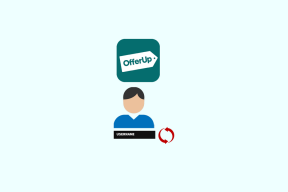Hvordan sletter du flere iMessages på Mac
Miscellanea / / July 12, 2022

Mac er et datasystem som er utviklet av Apple Inc. Det regnes for å være den raskeste datamaskinen gjennom tidene. Den brukes mest til videoredigeringsformål, og den er holdbar at selv om du ser på den etter 5 år, vil den fortsatt fungere som en ny. Apple-produkter er vanligvis forbundet med hverandre. Så iPhone er også koblet til Mac, og vi har tilgang til de fleste iPhone-funksjonene på Mac. I slike tilfeller, lurer du på hvordan du sletter flere meldinger på Mac? Denne artikkelen vil hjelpe deg med å slette flere iMessages på Mac eller masseslette meldinger på Mac.
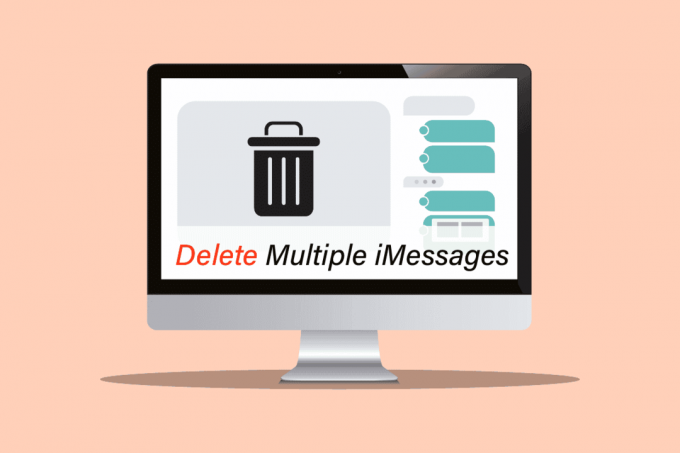
Innhold
- Hvordan sletter du flere iMessages på Mac
- Kan iMessages lastes ned på Mac?
- Hvordan lese iPhone-tekstmeldinger på en datamaskin?
- Hvordan sette opp tekstmeldinger på Mac?
- Hvordan velger du flere meldinger på en Mac?
- Er det en måte å slette flere meldinger samtidig? Hvordan velge flere meldinger på en Mac?
- Kan du masseslette meldinger på Mac?
- Hvis jeg sletter meldinger på Mac, vil de også slettes på iPhone?
- Hvordan slette meldinger på Mac, men ikke iPhone?
- Hvordan slette flere iMessages på MacBook Air? Hvordan slette flere iMessages på MacBook Pro?
- Alternativ I: Slett flere meldinger
Hvordan sletter du flere iMessages på Mac
Fortsett å lese til slutten for å finne ut hvordan du kan slette flere iMessages på Mac fra Meldinger-appen seg selv. Følg trinnene nevnt nedenfor nøye for å få ønsket resultat uten hindringer.
Kan iMessages lastes ned på Mac?
Ja, er iMessage-appen allerede tilgjengelig på Mac. Du trenger bare å konfigurere den ved å bruke Apple ID og passord, og så kan du også få tilgang til alle meldingene dine via Mac-en.
Hvordan lese iPhone-tekstmeldinger på en datamaskin?
Du må sette opp Meldinger-app for å lese iPhone-tekst meldinger på en Mac. Følg trinnene nedenfor:
Merk: Før du fortsetter, sørg for å slå på Meldingerpå iCloud.
1. Åpne Meldinger app på Mac-enhetene dine.

2. Tast inn ditt eple ID og Passord og klikk på Logg inn.

Kontoen din blir konfigurert og du vil kunne lese iPhone tekstmeldinger enkelt på din Mac-enhet. Fortsett å lese for å lære hvordan du sletter flere iMessages på Mac.
Les også: Fix kunne ikke logge på iMessage eller FaceTime
Hvordan sette opp tekstmeldinger på Mac?
For å sette opp tekstmeldinger på Mac, følg trinnene nedenfor:
Merk: Før du fortsetter, sørg for å slå på Meldinger på iCloud.
1. Åpne Meldinger app.
2. Tast inn ditt eple ID og Passord.
3. Klikk til slutt på Logg inn for å fullføre konfigureringen av tekstmeldingene dine på mac, som vist nedenfor.

Du kan vurdere å sjekke ut Apples hjelpeside for mer informasjon om hvordan du konfigurerer meldinger på Mac.
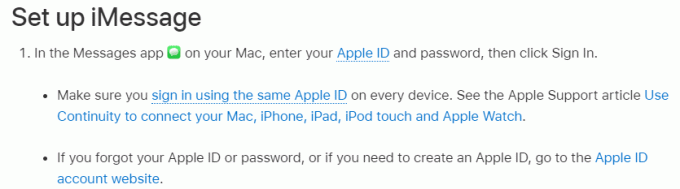
Les også: Slik slår du av levering stille på iMessage
Hvordan velger du flere meldinger på en Mac?
Å velge flere meldinger på Mac er enkelt og ligner på iPhone. Du må bare følge trinnene nedenfor:
1. Åpne Meldinger applikasjon.
2. Åpne ønsket samtale som du vil slette flere meldinger fra.
3. Klikk på hvilken som helst ønsket melding du vil. Trykk deretter på CMD-nøkkel og velg flere meldinger.

Nå kan du utføre alle operasjoner på de valgte meldingene, som å slette flere iMessages på Mac.
Les også: Slik sletter du meldinger på iPhone fra begge sider
Er det en måte å slette flere meldinger samtidig? Hvordan velge flere meldinger på en Mac?
Ja, kan du slette hele samtalen på en gang eller velge flere meldinger du vil slette og deretter trykke på slettealternativet. Du kan bruke CMD-nøkkel for å velge flere meldinger på en Mac.
Kan du masseslette meldinger på Mac?
Ja, kan du masseslette meldinger på Mac gjennom meldingsprogrammet. Du må bruke CMD-tasten på tastaturet for å velge flere meldinger.
Hvis jeg sletter meldinger på Mac, vil de også slettes på iPhone?
Ja, fordi mens du bruker iMessage på Mac, fungerer det på iCloud, og sletting av meldingen på Mac vil slette den fra alle andre enheter med samme Apple-ID.
Hvordan slette meldinger på Mac, men ikke iPhone?
Når du bruker iMessage på Mac koblet til iCloud, er det vil slette meldingen fra alle enhetene som er koblet til samme Apple-ID. Hvis du sletter flere meldinger på Mac, kan du ikke hindre enhver enhet fra å slette disse meldingene.
Hvordan slette flere iMessages på MacBook Air? Hvordan slette flere iMessages på MacBook Pro?
Du kan slette flere meldinger på iMessage-appen på hvilken som helst MacBook. Det er i utgangspunktet to måter å slette flere meldinger på på Mac: du kan enten velge bare de meldingene du vil slette og slette dem eller slette samtalen fullstendig.
Alternativ I: Slett flere meldinger
For å slette bestemte meldinger på Mac, kan du vurdere å følge trinnene nedenfor:
1. Åpne Meldinger app på din Mac.

2. Åpne ønsket samtale som du vil slette meldingene fra.
3. Velg først en beskjed. Trykk deretter på CMD-nøkkel og velg alle meldingene du vil slette.
4. Deretter høyreklikker du på en hvilken som helst valgt melding og velg Slett..., som vist under.
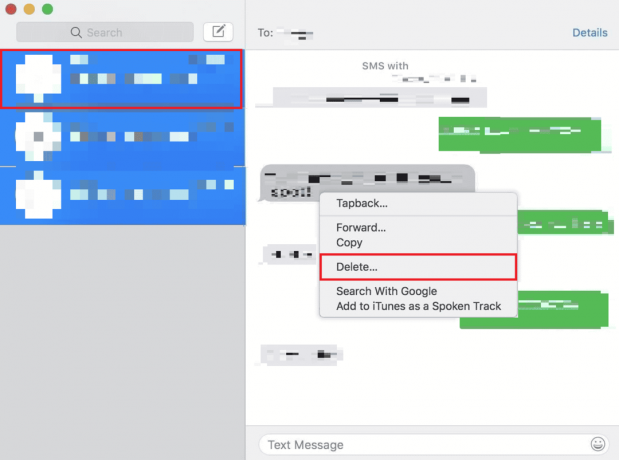
5. Klikk på Slett i popup-vinduet. Du vil lykkes med å slette flere iMessages på Mac.
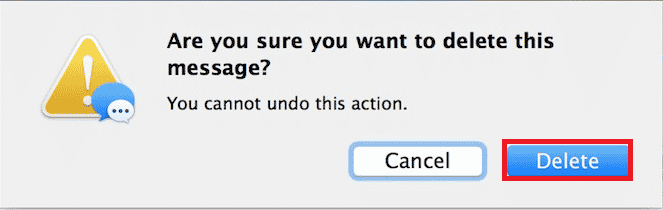
Alternativ II: Slett fullstendig samtale
For å slette hele samtalen på Mac, kan du vurdere å følge trinnene nedenfor:
1. Start Meldinger app på din Mac.
2. Høyreklikk på ønsket samtale som du vil slette.
3. Klikk på Slett samtalen…

4. Klikk på Slett i popup-vinduet for å bekrefte.
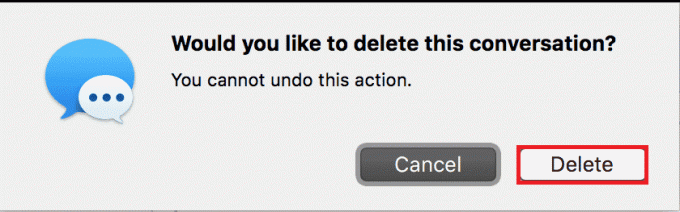
Anbefalt:
- Slik lagrer du videoen din på TikTok uten vannmerke
- Hvordan sletter jeg historikk på Reddit-appen
- Hvordan sletter du en gruppe på FaceTime
- Hvordan bruke iMessage på din Windows-PC?
I denne artikkelen tok vi en titt på hvordan slette flere iMessages på Mac eller masseslette meldinger på Mac. Vi håper denne artikkelen har løst alle tvilene dine angående det samme problemet. Send dine spørsmål eller forslag i kommentarfeltet nedenfor, hvis noen. Fortell oss også hva du vil lære videre.